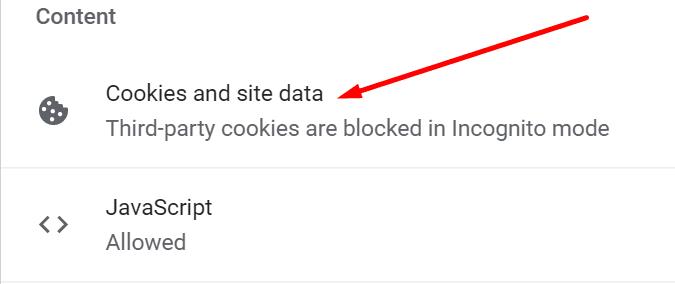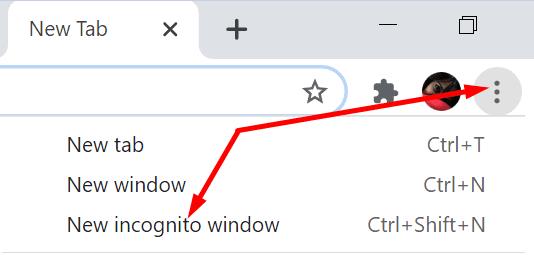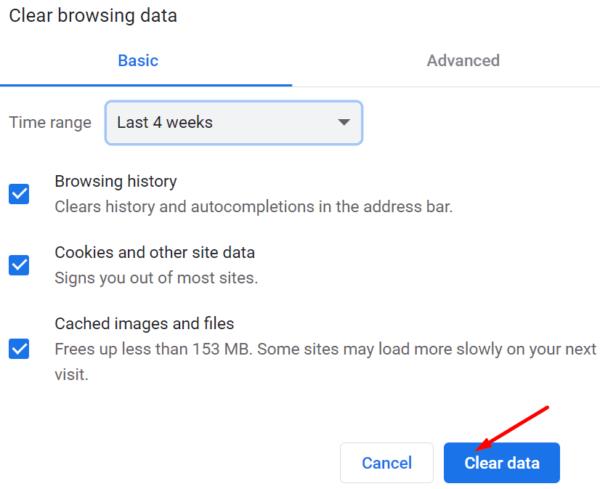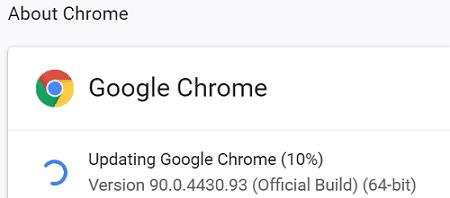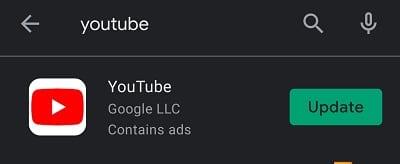Ha a YouTube folyamatosan azt mondja, hogy valami hiba történt, és nem tud bejelentkezni a fiókjába, ne essen pánikba. A bejelentkezési problémák gyakoribbak, mint gondolná, de ezek könnyen javíthatók. Íme néhány hasznos tipp, hogyan javíthatja gyorsan ezt a problémát PC-n és Androidon.
Miért nem tudok bejelentkezni a YouTube-ra a Google Fiókommal?
Gyors megjegyzések:
| Probléma |
Megoldás |
| Ellenőrizze, hogy a YouTube nem működik-e |
Nyissa meg a DownDetectort, és ellenőrizze, hogy más felhasználók panaszkodtak-e hasonló problémákra. |
| Győződjön meg arról, hogy nincs-e elgépelési hiba |
Adja meg teljes e-mail címét, és ellenőrizze a billentyűzet nyelvét. |
Engedélyezze a YouTube Cookie-kat
Indítsa el böngészőjét, és engedélyezze a YouTube cookie-kat az adatvédelmi beállítások alatt.
- Nyissa meg a Beállításokat, kattintson az Adatvédelem és biztonság elemre.
- Görgessen le a Webhelybeállításokhoz, majd a Cookie-k és webhelyadatok opcióhoz.
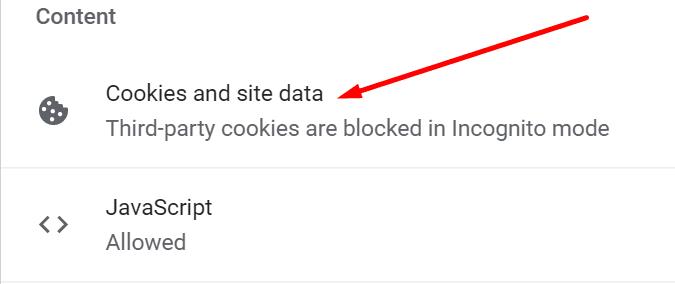
Inkognitó mód használata
Kattintson a További lehetőségek elemre, és válassza az Új inkognitóablak lehetőséget. Ellenőrizze, hogy be tud-e jelentkezni YT-fiókjába.
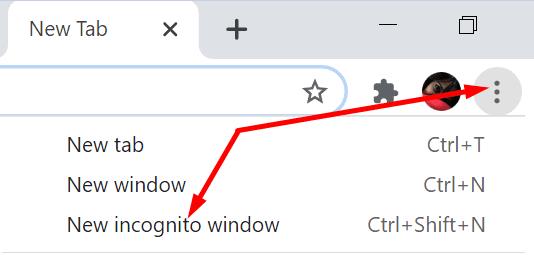
Törölje a gyorsítótárat, és tiltsa le a bővítményeket
Kattintson a További lehetőségek elemre, és válassza a Böngészési adatok törlése lehetőséget.
- Törölje a gyorsítótárat és a cookie-kat az elmúlt négy hétből.
- Ha továbbra sem tud bejelentkezni, válassza a Minden idő lehetőséget.
- Tiltsa le a böngészőbővítményeket.
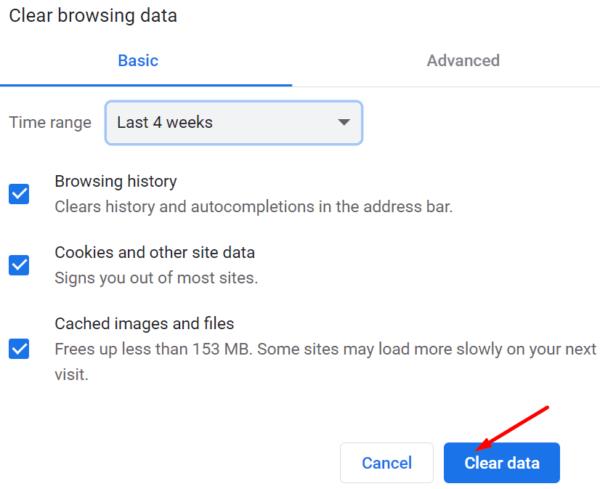
Frissítse böngészőjét
Győződjön meg róla, hogy a böngészője naprakész. Kattintson a További lehetőségek elemre, és válassza a A Google Chrome névjegye lehetőséget a frissítések kereséséhez.
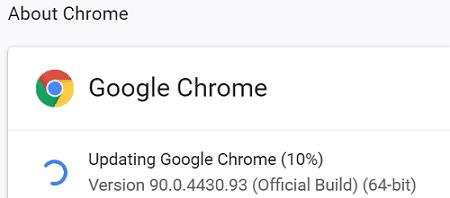
Lehet, hogy fiókját feltörték
Mellesleg, ha semmi sem működik, ez arra utalhat, hogy YouTube-fiókodat feltörték. Ellenőrizze, hogy hozzáfér-e Google-fiókjához, és módosíthatja-e jelszavát.
YouTube-bejelentkezési problémák megoldása Androidon
- Indítsa újra a készüléket.
- Frissítse YouTube alkalmazását.
- Törölje az alkalmazás gyorsítótárát.
- Telepítse újra az alkalmazást.
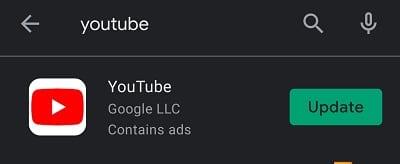
Következtetés
Ha nem tud bejelentkezni YouTube-fiókjába, ellenőrizze, hogy a böngészője okolható-e a problémáért. Törölje a gyorsítótárat, tiltsa le a bővítményeket, keressen frissítéseket, és indítsa újra a böngészőt. Ha a megfelelő bejelentkezési adatokat használja, de ki van zárva, próbálja meg visszaállítani fiókját. Valószínűleg feltörték a YouTube-fiókodat.
Az alábbi megoldások közül melyik vált be Önnek? Tudassa velünk az alábbi megjegyzésekben. Ha ez az útmutató segített a probléma megoldásában, terjessze az igét, és ossza meg a közösségi médiában.